После волны противоречивых мнений читателей по поводу подборки советов Эдуарда Саркисяна, как продлить срок службы аккумулятора iPhone, проверил износ своего.
За 163 дня после активации и 140 полных циклов зарядки-разрядки состояние аккумулятора моей 7-ки отличное. А емкость доходит до 98% заявленной.
При этом я:
- заряжаю iPhone зарядкой от iPad в 95% случаев
- держу смартфон подключенным к Mac по пару-тройку часов ежедневно
- всегда подключаю его к зарядке на всю ночь
- использовал сомнительные Lightning компании Rock (они просто развалились за пару месяцев), а сегодня отдал предпочтение Native Union (вроде MFi, качество на 5+)
- сую iPhone в павербанки и авто-зарядки Xiaomi (думаю, здесь ничего страшного)
- не слежу за температурным режимом от слова вообще (впереди лето и регулярный пляж)
Чем проверить износ:
Battery Pro (для iOS)
Мобильное приложение выглядит неказисто и не отличается точностью измерений. Оно утверждает, что аккумулятор моего iPhone в идеальном состоянии — 0,0% износа.
При этом определяет остаточную емкость на уровне 2000/2000 мАч (напомню, вообще в iPhone 7 — 1950 мАч).
Кроме этого здесь есть данные об источнике заряда, которая похожа на правду, определение времени работы девайса и другая дополнительная информация.
Рекомендую использовать это приложение только, если под рукой нет Mac для более точных тестов.
coconut Battery (для macOS)
В моем понимании это лучшее приложение для определения уровня износа аккумулятора iPhone, ознакомиться с которым можно на вкладке iOS Device.
Здесь можно увидеть количество полных циклов зарядки-разрядки (после 500 специалисты рекомендуют менять батарейку), остаточную емкость (смотрите на Maximum Charge) и другие данные.
По этой информации я и ориентируюсь о последствиях своих «вредных привычек» обращения с iPhone — понизил уровень до 98%.
Это приложение также интересно для диагностики аккумулятора MacBook — за полтора года сверхинтенсивного использования я «убил» свой до 92% заявленной емкости.
iBackupBot (для Windows)
Данные этого «страшного» приложения, которое рекомендую пользователям Windows за неимением coconut Battery, не совпадают с предыдущими.
Это странно — здесь вообще утверждают, что я могу зарядить iPhone до 2000 мАч из 1950 возможных. Но я предлагаю воспринимать это как идеальное состояние аккумулятора.
Получить доступ к информации можно в меню More Information. Смотрите на DesignCapacity — это заявленная емкость, FullChargeCapacity — это состояние аккумулятора сегодня.
В итоге:
Почти за полгода интенсивного использования два из трех тестов говорят об идеальном состоянии аккумулятора моего iPhone 7, а один о падении емкости на 2%.
По этому случаю, чтобы расставить все на свои места, предлагаю небольшой интерактив: давайте все вместе проверим батарейки iPhone и расскажем об их износе и своих «вредных привычках» в комментариях.
Таким образом раз и навсегда решим, имеет ли смысл бережный заряд смартфона. Или можно просто пользоваться им и получать удовольствие.
UPD: Есть вероятность, что у софта, который использовался в статье, нет доступа к информации об аккумуляторе iPhone 7/Plus.
(27 голосов, общий рейтинг: 3.59 из 5)

iPhones.ru
Есть варианты для iOS, macOS и Windows — выбирайте любой.
Николай
@nickgric
Кандидат наук в рваных джинсах. Пишу докторскую на Mac, не выпускаю из рук iPhone, рассказываю про технологии и жизнь.
Как проверить батарею ноутбука, смартфона или планшета
Если покупаете устройство с рук, не забывайте про износ аккумулятора.
Ёмкость любой батареи снижается по мере её использования. Чем больше раз перезаряжался аккумулятор, тем меньше энергии он способен в итоге вместить.
Поэтому перед покупкой ненового устройства стоит всегда смотреть не только на исходную ёмкость (Design capacity), заявленную производителем, но и на её текущее значение (Total capacity или Full charge capacity). Чем больше разница между ними, тем сильнее износ батареи и тем чаще её придётся заряжать.
Перечисленные ниже инструменты позволят вам быстро проверить аккумулятор. Чтобы подготовить устройство к проверке, достаточно полностью зарядить его.
Как проверить батарею ноутбука с Windows
В Windows есть встроенное средство диагностики аккумулятора. Чтобы включить его, сначала наберите в поиске по системе «Командная строка», кликните правой кнопкой мыши по найденной утилите и запустите её от имени администратора. Затем введите в появившемся окне команду powercfg /batteryreport и нажмите Enter.
Через несколько секунд Windows сохранит отчёт о состоянии батареи в папке по адресу C:Windowssystem32. Найдите в ней файл с названием battery-report.html и откройте его с помощью любого браузера. Затем прокрутите страницу до раздела Installed batteries — здесь вы должны увидеть значения Design capacity и Full charge capacity.
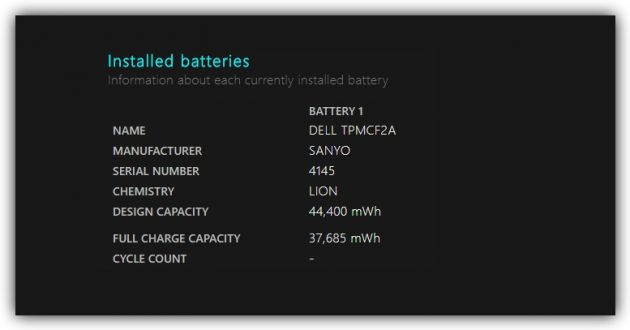
Если в отчёте не будет нужной информации, можете посмотреть её с помощью бесплатных сторонних программ вроде BatteryInfoView и BatteryCare. Первая показывает Design capacity и Full charge capacity прямо в стартовом меню, во второй достаточно кликнуть Detailed Information.
BatteryInfoView →
BatteryCare →
Как проверить аккумулятор MacBook
Один из простейших способов узнать статус батареи MacBook — с помощью бесплатной утилиты coconutBattery. Все необходимые для проверки данные, включая Design capacity и Full charge capacity, отображаются сразу после её запуска. Плюс ко всему, программа может показывать аналогичную информацию для подключённых к компьютеру iOS-устройств.
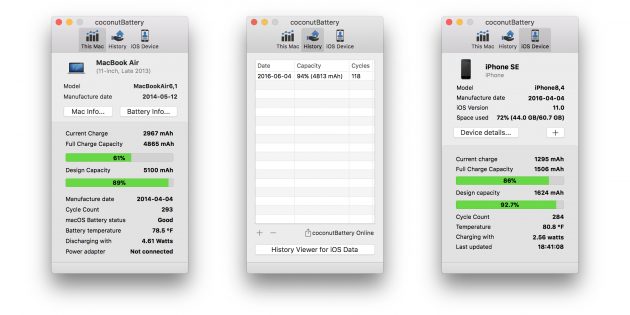
Если вдруг coconutBattery по какой-то причине вам не нравится, попробуйте одну из альтернативных программ.
coconutBattery →
Как проверить аккумулятор Android-устройства
Всю необходимую информацию можно посмотреть в бесплатном приложении AccuBattery. Показатели Design capacity (на русском отображается как «Проектная ёмкость») и Full charge capacity («Вычисленная ёмкость») доступны на вкладках «Зарядка» и «Здоровье».
AccuBattery — Батарея
DigibitesЦена: Бесплатно
Загрузить
Найти другую программу в Google Play, которая отображает аналогичные данные, мне не удалось. Другие популярные приложения из этой категории показывают только примерное состояние аккумулятора в виде оценки плохо / средне / хорошо. Среди них «Батарея» и Battery Life.
Батарея — Battery
MacroPinchЦена: Бесплатно
Загрузить
Как проверить батарею iPhone или iPad
В iOS 11.3 Apple добавила встроенную функцию, которая показывает здоровье батареи. Необходимую информацию вы найдёте в разделе «Настройки» → «Аккумулятор» → «Состояние аккумулятора». Тут можно увидеть показатель «Максимальная ёмкость», который отображает максимальное значение ёмкости аккумулятора относительно нового в процентах.
Если на iPhone или iPad стоит более старая версия ОС, вы можете посмотреть исходный и текущий уровни ёмкости аккумулятора с помощью Mac и упомянутой выше утилиты сoconutBattery для macOS. Для этого нужно установить её на Mac, подключить iOS-устройство через USB-кабель и кликнуть по вкладке iOS Device в окне программы.
Если вас не устраивает сoconutBattery или нет под рукой Mac, воспользуйтесь альтернативной программой iBackupBot, которая подходит для Windows и macOS.
coconutBattery →
iBackupBot →
iPhone battery and performance are intertwined much more closely than you think. Battery analyzing tools ease the process of knowing the battery’s health better.
People mostly use the terms battery health and battery percentage interchangeably, but there is a stark difference between the two. While battery percentage gives you an idea about the instantaneous amount of juice left on your device, battery health is a different parameter. Your device’s battery health is a long-term evaluation of its current state and functionality compared to when it was new.
Top Tools to Optimize Battery Health on Your iPhone, iPad, and MacBook [2024]
Let’s look at some apps that will help you check the battery health of iPhones, iPads, and MacBooks. At the end of the list, I’ll also discuss how battery health works and how you can maintain decent battery health for your device.
So, let’s check out the tools first!
Battery Life
Battery Life lets users monitor the health of their battery using their interactive mobile application. Using Battery Life, you can view various runtimes, internal and external battery data and stay informed about your battery’s health.
The best part about the service is that it lets you monitor the battery life of your iPhones, iPads, and paired devices like the Apple Watch as well.
You can further customize the app notifications to stay informed about the data you care about the most. The real-time battery update lets you plan your day well and stay updated about your paired devices.
This app is meant for iPhone and iPad. Now, let’s take a look at battery health monitoring apps meant specifically for MacBooks.
Battery Monitoring Apps for MacBooks
Monitoring the health of your MacBook’s battery is exceptionally crucial, as sudden shutdown or frequent drains can result in massive productivity loss. Use the following tools to monitor the battery health on MacBook.
Battery Health
The Battery Health application gives you meaningful insights into your MacBook’s battery health. The ‘MAC GEM’ awarded application shows you real-time information about your current charge status, battery capacity, power usage, no of charge cycles, and a lot more.

You can further check the battery health through an easy-to-understand graphical representation or see the current battery capacity compared to the original capacity. Moreover, the Battery Health application shows personalized tips to improve the battery health of your MacBook and make it last longer.
Endurance
Endurance aims to reduce the stress of worrying about your MacBook’s battery and takes all necessary steps to boost the battery life. We all have been in a situation where the ticking battery percentage makes us anxious and less productive. Endurance comes into action and does all the heavy lifting to make your battery last up to 20% more than it usually lasts.

Endurance kicks in its preventative measures when the battery drops to 70%, but you can customize the settings according to your preferences. The application slows down your processors and puts background applications to sleep while dimming your screen.
All these measures result in a significant boost in the battery life while using the battery in the most optimum way. Moreover, Endurance also keeps an eye on the intense applications running in the background and holds down processes with high battery consumption.
Battery Monitor
The Battery Monitor application is an all-in-one battery-centric application that lets you see tons of information about your battery. Apple recently featured the Battery Monitor application in the category of “Invaluable Utility” because of its spectacular feature set.

The quick battery overview lets you see all import battery-related information at a glance. Moreover, you can see the charge percentage and time in the menu bar with detailed battery information. The application also alerts users for a low and full battery.
While the tools that I’ve covered so far were separate for iPhone, iPad, and MacBook, I’ll also mention some tools that work across all these devices.
Checking iPhone, iPad, and MacBook Battery Health
Check out these applications if you don’t want to use different battery applications for all your Apple devices. These applications help you assess battery health throughout the Apple ecosystem.
Coconut Battery 3
Coconut Battery 3 is one of the oldest and most reputable battery-centric applications for Apple devices. You can use the tool to monitor the battery health of your Mac, iPhone, and iPad with several battery assessment reports.
You can also find relevant information like the age of the battery, the number of charge cycles, battery health, and a lot more. The Coconut Battery lets you manage the battery reports of all your devices under one account.

Moreover, the application offers advanced features like iOS Battery Lifetime Analyzer, Mac Advanced Viewer, iOS Advanced Viewer, and notification support.
The Wi-Fi support feature automatically pulls the battery information of your iPhone when connected to the same network. The Advanced viewer options let you see the critical parameters of your devices alongside the battery information.
iStat Menus is a powerful monitoring tool for iPhone, iPad, and Mac. It lets you monitor several system parameters alongside the battery. You can see real-time insights about the CPU and GPU usage and track the applications that become a resource hog.
Moreover, the application lets you see Network activity, Disk usage, Sensor status, Date and Time settings, Notification management, and a lot more with Battery and Power settings.

The Battery section on the iStat Menus application lets you monitor the applications that consume the battery. You can further choose to close the applications with higher power demand and increase your battery life.
The application pushes notifications for a full charge and low battery status of iOS, Mac, and all the peripherals paired to the primary device. The best part about iStat Menus is its support for a wide range of peripherals, including Magic Mouse, Magic Trackpad, Apple wireless keyboard, and more.
Now that you’ve checked out all the tools, it’s important to also understand how battery health works for your Apple devices. After all, the battery’s health will determine how your device performs and its longevity.
What is Battery Health?
Clearing the common misconception aside, it is an excellent time to discuss the need for battery health as a parameter. You must have noticed shorter battery life on your iPhones or iPads after a few months of usage. The shortened battery life is closely related to the technology behind portable batteries used in our mobile devices.
The Lithium-ion batteries’ overall capacity reduces after each complete usage cycle, resulting in frequent discharges and worsened performance. The battery health parameter quantifies the general degradation of the Li-ion battery and presents it more intuitively.
Frequent battery drain is not just the only caveat of an old battery. You can experience massive performance losses on your devices, especially if you are an Apple user. You must have heard about Apple’s BatteryGate incident, where the band slowed down its iPhones to prevent frequent battery drain on devices with older batteries.
So, the next time you find your iPhone, iPad, or MacBook draining quickly or performing slower than usual, make sure to check the battery health before considering an upgrade. And, there are ways to ensure that your device’s battery health is maintained for a longer period of time.
How To Maintain Good Battery Health?
Maintaining good battery health can buy you more time before you need to replace your batteries. You can follow these simple practices to ensure better battery health:
- Avoid draining the battery to 0%, as it puts more stress.
- Don’t overcharge your devices after reaching 100%.
- Turn off any system process that constantly drains battery; Bluetooth, Wi-Fi, Mobile Hotspot, GPS, and more.
- Use dark more, especially if you have an OLED screen.
With these few tips, your device’s battery health will remain in decent condition for longer.
Final Note
Monitoring your battery health plays a crucial role in extending your device’s life and productivity. Monitoring battery health becomes extremely simple with the battery-centric applications mentioned in the article.
You can choose between specialized applications for iPhones, iPads, and MacBooks. Otherwise, you can use all-in-one applications like Coconut Battery to monitor all your devices’ battery health in one go.
You can trust Geekflare
At Geekflare, trust and transparency are paramount. Our team of experts, with over 185 years of combined experience in business and technology, tests and reviews software, ensuring our ratings and awards are unbiased and reliable. Learn how we test.
More For Your Mac and iPhone Needs
-
Software to Manage Laptop Battery Life and Performance
-
Use These Battery Saver Apps on Your Android or iOS Mobile
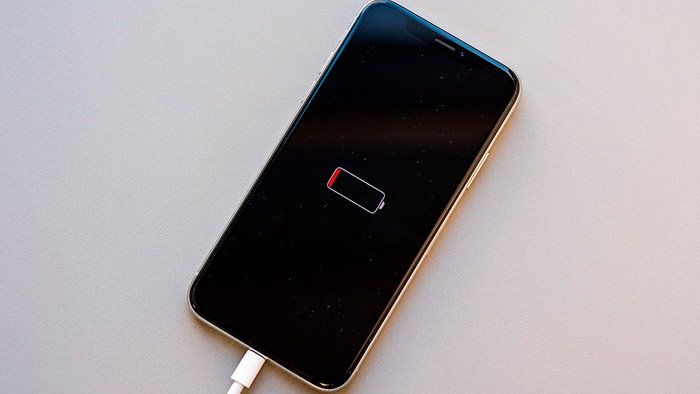
В Айфонах используются элементы питания литий-ионного типа, характеризующиеся минимальной массой, компактностью и высокой емкостью. К сожалению, даже у столь технологичного аккумулятора восьмого iPhone (или другой версии) есть срок службы. В среднем, после 500 циклов зарядки емкость батареи падает примерно до 80 процентов. Речь идет именно о полных циклах, с нуля до сотни. В пересчете на время это равняется 2 годам эксплуатации iPhone средней интенсивности.
По истечении данного срока состояние аккумулятора ухудшается, он остро реагирует на холод, может отключаться даже на легком морозе при оставшемся заряде в 25-30%.
Когда нужно проводить проверку?
Проконтролировать состояние аккумулятора обязательно нужно при покупке смартфона на вторичном рынке, чтобы исключить обман со стороны недобросовестного продавца, получить скидку, избавиться от множества эксплуатационных проблем. Проверить износ батареи нужно и в том случае, если устройство разряжается слишком быстро. При проверке iPhone учитывается ряд значимых моментов:
- Контроль емкости аккумулятора. Вполне вероятно, что чересчур быстрая разрядка спровоцирована изначально малой емкостью. Параметр, как правило, фиксируется в инструкции, сопроводительной документации.
- Выраженность нагрузки, требования используемых приложений и программ. Поклонники игр прекрасно знают, что во время игр (особенно, при подключении к Wi-Fi) АКБ на Айфоне разряжается едва ли не на глазах.
- Активность эксплуатации. Если телефон постоянно в руках, установлена максимальная яркость дисплея, используются беспроводные интерфейсы подключения, заряд тает довольно быстро.
Стандартные способы проверки АКБ
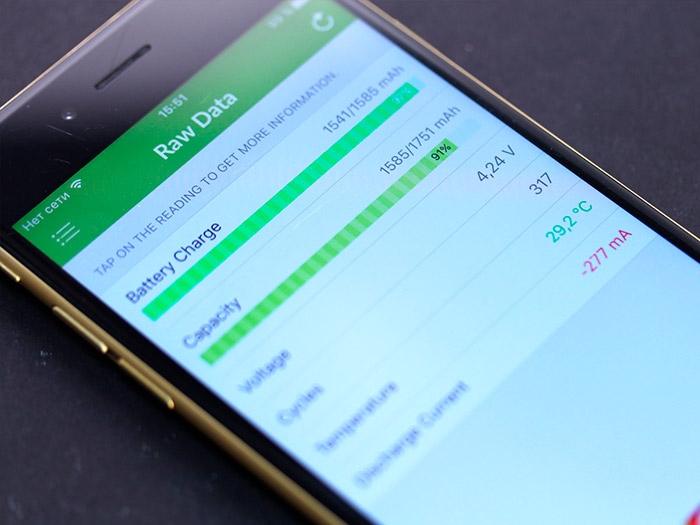
Протестировать проблемный аккумулятор можно встроенными в систему инструментами, если ее версия – 12 или более современная. Необходимая информация находится в соответствующей вкладке меню настроек, выражается в процентах. Идеал – 100%, а при 80% уже стоит задуматься о замене батареи, такой показатель негативно сказывается на производительности, iPhone может отключиться на холоде.
Сторонние приложения
Один из наиболее простых и надежных способов – программа Battery Life, доступная бесплатно в официальном магазине Apple. После установки и запуска на экране окажутся представлены главные функции, используемые в режиме активности, время работы в режиме ожидания и другие важные параметры. Приложение рассчитывает их автоматически, исходя из состояния АКБ и выраженности нагрузки.
Данные о емкости и состоянии можно получить, нажав на клавишу с тремя вертикальными полосами. Приложение проведет комплексный анализ, выдаст максимум сведений, покажет даже количество циклов заряда с нуля до сотни.
Проверка на ПК
Оценить статус аккумулятора iPhone можно при помощи компьютера или ноутбука. Да, для этого также потребуется установка специального приложения, но сама методика очень удобна и точна.
Проверка на ОС Windows
Посмотреть нужные данные на компьютере проще всего через iBackupBot. Базовая функция софта – работа с файлами, но реализовано и взаимодействие с элементом питания. Конечно, предварительно нужно поставить и iTunes, важнейшее ПО для Айфона от Apple.
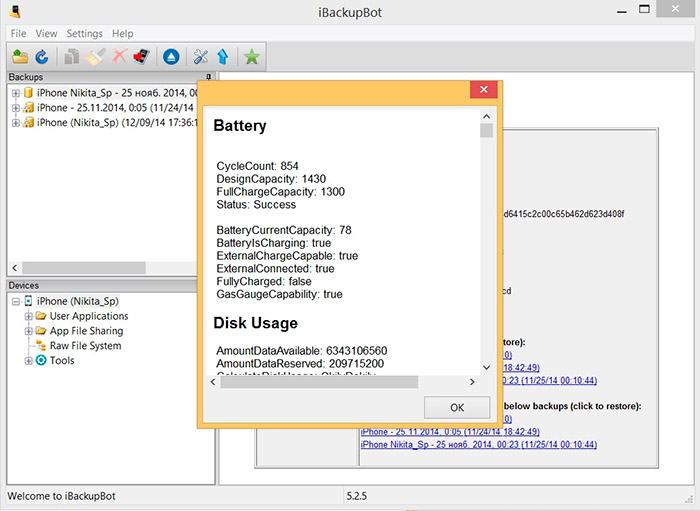
Алгоритм проверки следующий:
- Установка ПО.
- Синхронизация iPhone с ПК при помощи кабеля, запуск приложения.
- Выбор раздела “iPhone”.
- Нажатие клавиши “More information”, открывающая раздел “Battery” и все необходимые данные, в числе которых “CycleCount” – счетчик перезарядок, “Design Capacity” – начальная емкость и “Full Charge Capacity” – текущая емкость, с учетом степени износа.
Если при сравнении двух последних параметров серьезной разницы нет, то АКБ Айфона в норме, если же текущий показатель значительно отличается от исходного, впору говорить о необходимости замены.
Проверка на macOS
Протестировать девайс на macOS поможет приложение Console App. Управление здесь построено на командах, в данном случае требуется “Batteryhealth”, ввод которой выдаст соответствующие значения. Минимальный показатель для уверенной дальнейшей эксплуатации – “Good”.
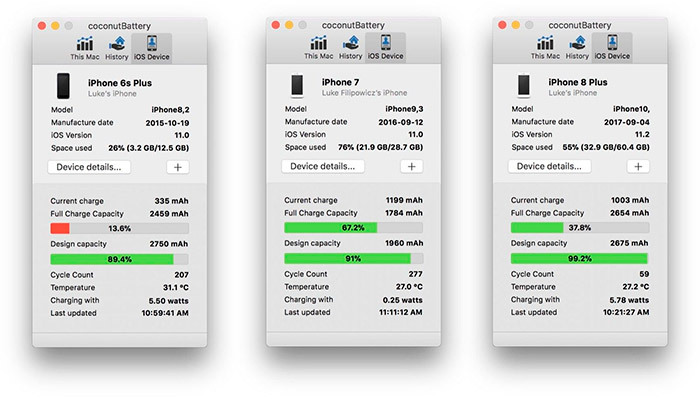
Альтернативный вариант для того, чтобы проверить АКБ на iPhone – “Coconutbattery”. Здесь управление построено по более понятному принципу меню. После подключения устройства нужно найти его в предложенном списке, нажать и ознакомиться с набором данных.
Как продлить срок службы
Даже самые технологичные аккумуляторы не вечны. Тем не менее, соблюдение некоторых советов по эксплуатации Айфонов поможет продлить срок их жизни:
- Не нужно лишний раз подключаться к сети, если показатель заряда – 80 процентов. Вместе с этим, не стоит давать аккумулятору разряжаться до 20-процентного значения.
- Подключать телефон к зарядному устройству на всю ночь – далеко не лучшее решение.
- Раз в 4-5 недель нужно проводить зарядку полным циклом, разряжать iPhone до нуля, а потом восстанавливать до 100 процентов. Такие периодические “стрессы” довольно полезны.
- Эксплуатация при критически низких или экстремально высоких температурах негативно сказывается на состоянии АКБ.
Наконец, залогом долгой жизни АКБ однозначно является использование оригинального зарядного устройства. Только в этом случае гарантирована корректная схема подачи питания, когда смартфон быстро заряжается до 80%, а оставшиеся 20 – нарастают довольно медленно, что исключает чрезмерную нагрузку.
Проверить остаточную емкость аккумулятора на iPhone, на самом деле, довольно просто. Это можно сделать в настройках устройства.
Как проверить аккумулятор в настройках iPhone
Для этого нужно проделать следующие шаги:
- Зайдите в «Настройки»;
- Выберете «Аккумулятор»;
- Далее нажмите на «Состояние аккумулятора».
Остаточную емкость батареи операционная система iOS показывает в разделе «Максимальная емкость». Если емкость ниже 80% (как на скриншоте ниже), то вы увидите сообщение: «Состояние аккумулятора значительно ухудшилось. Авторизованный поставщик услуг Apple может заменить аккумулятор, чтобы восстановить полную емкость и производительность».
При снижении емкости аккумулятора смартфон может тормозить и очень быстро разряжаться (особенно на морозе). Поэтому имеет смысл обратиться в мастерскую для его замены. Оригинальные батареи стоят не дешево, но и менять их слишком часто не придется. Обычно батарея iPhone служит 4 года.
Как проверить аккумулятор iPhone с помощью Tenorshare iCareFone
Существует специальная программа Tenorshare iCareFone, с помощью которой можно узнать более подробную информацию о состоянии аккумулятора iPhone. Это ПО для компьютеров и ноутбуков Windows. Скачать его можно по ссылке.
Для проверки нужно просто подключить iPhone к ПК проводом, запустить программу и нажать «Отчет о тестах». Внизу вы увидите остаточную емкость аккумулятора, число циклов зарядки и другую информацию о вашем iPhone.
Другие интересные материалы:
- Как проверить состояние аккумулятора смартфона на Андроид
- Как защитить себя при работе с электроинструментом — основные правила и советы
- Как открыть оверлей Стим в игре: что это такое и зачем он нужен?
Редактор раздела новостей
